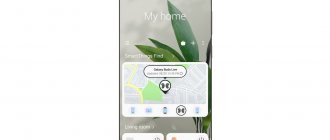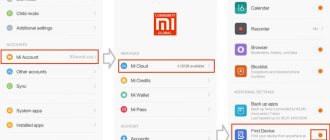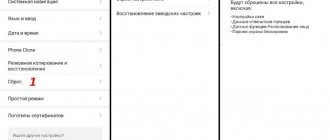Каждый современный человек не мыслит жизни без смартфона, не хочет его потерять. Ведь на нём хранятся личные данные, фотографии, список контактов, важные документы. Поэтому потерянный телефон связан не только с финансовыми тратами, но и с эмоциональными, что зачастую намного важнее.
Компания Хуавей, понимая потребности пользователей своей продукции, предусмотрела ряд способов, как найти потерянный телефон Хонор.
Поиск помощью аккаунта Google
Найти телефон Хуавей через Гугл аккаунт можно при условии, что он работает на базе операционной среды Андроид. В связи с тем, что телефоны Huawei попали под санкции, некоторые последние модели не поддерживают Google-сервисы.
При первом запуске Хонор, Хуавей, смартфон попросит авторизоваться или зарегистрировать учётную запись Гугл, которая позволяет отслеживать местоположение устройства, удалённо стирать данные, блокировать доступ злоумышленников к телефону.
Чтобы осуществить поиск телефона Huawei, необходимо помнить логин, пароль, придерживаться следующего алгоритма:
- Авторизоваться на сайте используя персональный компьютер, планшет, ноутбук, другой смартфон;
- В открывшемся меню слева найти вкладку «Безопасность», кликнуть по ней;
- Справа будет расположена кнопка «Найти потерянное устройство»;
- После её нажатия высветиться список устройств, привязанных к аккаунту;
- Из списка необходимо выбрать смартфон Хонор, Хуавей, местоположение которого неизвестно;
- Перед началом поиска система попросить повторно верифицироваться, введя логин и пароль (это защищает данные от несанкционированного доступа).
После проверки пользователь попадёт в меню «Поиск телефона», где можно:
- Активировать на телефоне звонок, нажав кнопку «Позвонить». В этом случае смартфон начнёт издавать сигнал на предельной громкости, даже если он переведён в беззвучный режим;
- Посмотреть местоположение на карте, нажав кнопку «Найти». Пользователь увидит карту, на которой будет показано последнее местоположение устройства.
Также здесь доступны дополнительные опции:
- Позвонить на телефон. Возможность позвонить на номера, сохранённые в записной книжке смартфона. Данное действие можно также выполнить, воспользовавшись сервисом Hangouts.
- Выйти из аккаунта. Пользователь может обезопасить персональные данные (защитить денежные средства, доступные через Google Pay, закрыть возможность мошеннических действий, используя социальные сети, мессенджеры). Чтобы воспользоваться данными сервисами, придётся повторно вводить логин и пароль от учётной записи Гугл.
- «Обратитесь к оператору». Напоминание владельцу смартфона о необходимости заблокировать сим-карту, что исключит возможность звонков, отправки смс-уведомлений, доступа к банковским услугам, привязанным к номеру телефона.
Активация функции удалённого управления устройством
Чтобы злоумышленникам было сложнее украсть и спрятать смартфон, пользователям рекомендуется:
- Обновить установленные на телефон Гугл-сервисы.
- Разрешить отслеживание геолокации.
- Открыть настройки Google и выбрать раздел «удалённое управление Android.
- После чего останется поставить галочки напротив всех предложенных пунктов и сохранить внесённые изменения.
После чего останется посетить сайт https://android.com/devicemanager и добавить требующие отслеживания приборы (разрешается добавлять больше 1 устройства). В результате пользователь получит право управлять гаджетом удалённо, воспользовавшись привязанной к смартфону учётной записью.
Поиск через Android Find
Android Fine – фирменное приложение от Гугл, позволяющее найти телефон Huawei, используя встроенную геолокацию. Опция позволяет точно определить последнюю точку активности телефона, если же он включен, точка на карте будет двигаться вместе с человеком, который его нашёл. Для обнаружения необходимо наличие активной опции передачи данных ГЛОНАСС, GPS.
С другого устройства или ПК
Чтобы воспользоваться способом, необходимо заранее предусмотреть вероятность утери устройства, активировать специальную функцию «Найти потерянный телефон Хонор». Пункт меню расположен в разделе «Безопасность и конфиденциальность».
Если функция активирована, чтобы выполнить поиск Huawei, достаточно:
- на другом смартфоне, любом планшете, компьютере, ноутбуке запустить браузер;
- далее, перейти на сайт;
- авторизоваться в системе;
- использовать открывшуюся карту найти телефон по предложенным координатам.
Точность определения пребывания телефона составляет до 10 метров, что может затруднить поиск телефона, особенно в условиях плотной городской застройки.
Из приложения Find My Device
Если у пользователя есть другое устройство на Андроид, он может воспользоваться услугами приложения Find My Device. Программа полностью дублирует возможности официального сайта поиска. Чтобы начать поиск, необходимо авторизоваться в системе, введя адрес электронной почты, пароль от учётной записи к которой привязан смартфон Хонор или Хуавей.
В Find My Phone доступны: активация звонка, удалённое стирание пользовательских данных, выход из учётной записи, полная блокировка устройства.
Приложение Find My Device.
Как активировать сервис удаленного управления Google Android?
- Обновить сервисы Google из магазина приложений Google Play. (В большинстве случаев это происходит автоматически после первого входа в магазин приложений от Google);
- Открыть приложение «Настройки Google» и убедиться в том, что в пункте «Удаленное управление Android» выбраны следующие опции:
- Удаленный поиск устройства: посмотреть на Google Картах, где находится устройство. В системе Android 4.1 и более поздних версий сначала нужно разрешить доступ к геоданным. Для этого откройте приложение «Настройки Google» и нажмите Мое местоположение > Доступ к моим геоданным.
- Удаленная блокировка и сброс настроек: эта опция позволят дистанционно заблокировать устройство, удалить с него всю информацию или изменить пароль блокировки экрана. Чтобы использовать эту опцию, ее необходимо активировать, для этого нужно выбрать пункт с этим именем, чтобы разрешить администрирование устройства.
- Открыть страницу https://android.com/devicemanager и войти в аккаунт Google. Если вы используете аккаунт Google Apps, то попадете на страницу Мои устройства; Если в учетной записи зарегистрировано несколько устройств, необходимо нажать на стрелку рядом с названием, чтобы выбрать нужное из них;
Чтобы выполнять удаленную блокировку устройства и удаление с него всех данных, необходимо предварительно активировать эти функции. Для этого выполните приведенную инструкцию:
- Выберите нужное устройство, проведя по нижней части экрана смартфона или нажав на стрелку рядом с названием на планшетном ПК;
- Нажмите Настроить блокировку и очистку;
- Нажмите Отправить, чтобы получить уведомление;
- Проведите пальцем вниз от верхней части экрана, чтобы открыть панель уведомлений, и выберите уведомление для функции «Удаленное управление Android»;
- Установите флажки для обоих параметров и нажмите Активировать;
- Настройка сервиса завершена.
Поиск по IMEI
Способ, которым рекомендуется пользоваться только когда владелец уверен, что смартфон украден. IMEI – 15-значный уникальный идентификатор смартфона, который нельзя изменить. Узнать номер можно несколькими способами:
- введя на устройстве сервисный код *#06#;
- перейдя в «Настройки» – «Система»;
- посмотрев на наклейку на транспортировочной коробке смартфона;
- в документах;
Зная номер IMEI необходимо:
- обратиться в любое отделение полиции;
- написать заявление, приложив документы, подтверждающие право собственности (коробка, чек о покупке, гарантийный талон).
После возбуждения дела, следователь подаст запрос операторам мобильной связи, которые подтверждают регистрацию сим-карты, установленной в телефон, передают информацию полиции для проведения оперативного поиска смартфона. Также операторы могут блокировать устройство по IMEI, что не позволит совершать звонки, использовать другие сервисы с украденного смартфона.
Существует ряд приложений, отслеживающих местоположение устройства по IMEI. Например, IMEI-Tracker, который можно скачать из Google Play.
Что делать, если телефон выключен или нет соединения с интернетом?
В случаях, когда телефон оказался выключен или не подключен к интернету, его владельцу остаётся ждать, что нашедший смартфон человек решит включить гаджет. В результате, зная, как найти телефон Хуавей по геолокации, отыскать прибор будет несложно. Даже если нашедший телефон человек лишь ненадолго подключится к сети, а потом выключит прибор, новое местонахождение окажется зафиксировано.
Как правило, когда пользователь теряет телефон, то обычно устройство лежит на видном месте или вообще находится в руке, а весь дом уже перерыт вверх дном, но бывают разные случаи. Никто не застрахован от потери своего смартфона. Это событие может принести не только материальные траты, но и ряд других проблемы, ведь у всех на устройстве множество нужной информации.
В наше время потеря телефона — настоящая катастрофа! Но к счастью, компании Honor и Google потрудились над созданием механизмов для защиты телефона и облегчения поиска, если вдруг он потерялся.
Альтернативные варианты
Если у владельца есть уверенность, что Huawei, Honor находится где-то поблизости, для поиска он может воспользоваться голосовым помощником (сервис доступен на телефонах Хонор 10 и старше). Достаточно громко «Где ты?». После этого из динамика устройства начнут издаваться звуки, экран будет мигать, привлекая внимание.
Использование данной опции возможно только после предварительной активации, для чего необходимо:
- Перейти в «Настройки» — «Управление»;
- Открыть подпункт «Голосовое управление»;
- Активировать опцию «Голосовой помощник», передвинув ползунок вправо.
Также существуют сторонние приложения, которые могут отслеживать местоположение устройства, но перед их использованием рекомендуется проверить надёжность разработчика.
Если телефон потерян, не стоит паниковать, просто используйте наиболее рациональный способ найти устройство: по геолокации используя интернет, по IMEI, используя «Голосового помощника». Для использования некоторых инструментов поиска требуется предварительная активация.
Способ 2: Huawei Cloud
Ранее средства поиска утерянных гаджетов были встроены в аккаунт Huawei, однако сейчас на телефонах этого производителя и устройствах Honor, которые выпущены до продажи подразделения, данная функция доступна исключительно в Китае и неизвестно, когда будет возвращена на другие рынки или вернётся ли вообще. Поэтому единственный на данный момент рабочий вариант – использование средств Google.
Мы рады, что смогли помочь Вам в решении проблемы. Помимо этой статьи, на сайте еще 12719 инструкций. Добавьте сайт Lumpics.ru в закладки (CTRL+D) и мы точно еще пригодимся вам. Отблагодарите автора, поделитесь статьей в социальных сетях.
Опишите, что у вас не получилось. Наши специалисты постараются ответить максимально быстро.
Как найти потерянный телефон Honor и Huawei
Каждый из нас не застрахован от потери личных вещей, среди которых может оказаться и смартфон. Учитывая, какую роль играет сегодня в жизни человека это устройство, данная утрата не только бьет по карману, но и может привести к полной потере важной информации, которая храниться в памяти смартфона. В этой статье вы узнаете, как найти потерянный телефон Honor и Huawei.
Какие есть методы поиска смартфона
Существует несколько способов найти потерянный телефон с ОС Андроид, а именно:
- звонок на номер;
- через Гугл аккаунт;
- через Android Find;
- по IMEI.
Рассмотрим 4 рабочих метода поиска утерянного устройства.
Способ 1: звонок на номер
Это прозвучит банально, но самое первое, что должен сделать любой человек, чтобы найти потерянный смартфон – это позвонить на него. Вполне вероятно, телефон мог выпасть из кармана, или забыт в каком-либо месте. Владельцу необходимо вспомнить, когда он последний раз держал в руках свой смартфон и следовать по маршруту, параллельно совершая звонок.
Данный метод не является эффективным, если у вас телефон с разряженной батареей или на нем включен бесшумный режим.
Способ 2: через Google аккаунт
Для тех, кто задается вопросом – можно ли найти смартфон Honor или Huawei с помощью аккаунта в Google, сообщаем – да, можно. Мобильные устройства, работающие на операционной системе Android, при первом включении предлагают зарегистрировать учетную запись Гугл, дающую доступ к сервисам компании: интернет-магазин, почта, карты и многое другое.
Этот способ позволит найти телефон Хуавей или Хонор если его украли или он был потерян. Открыв учетную запись, владелец сможет отследить местоположение устройства, а также заблокировать его или стереть с него важную информацию. Для входа в аккаунт необходимо знать логин и пароль, дальнейшие действия пользователя выглядят следующим образом:
- с компьютера, ноутбука или планшета.
- Выбрать вкладку «Безопасность» слева и нажать на пункт «Найти потерянное устройство».
- Откроется список всей электроники, через которую осуществляется вход в учетную запись, необходимо указать интересующий вас смартфон.
- Подтвердить, что вы владелец учетной записи, введя логин и пароль повторно.
- На открывшейся вкладке пользователю будет предложено несколько действий, как найти украденный телефон или заблокировать его.
Функция «Позвонить на телефон» предложит вам совершить звонок на любой из сохраненных контактов через сервис Hangouts. Таким образом, можно попросить своих друзей и знакомых, которых сейчас нет рядом, набрать ваш номер.
Функция «Выйдите из аккаунта» заблокирует доступ ко всем сервисам Гугл. В случае кражи, злоумышленники не смогут воспользоваться Google Pay и снять деньги со счетов.
«Обратитесь к своему оператору» — это просто совет, а не функция. Тем не менее, позвонив сотовому оператору, можно приостановить работу сим-карты или заблокировать ее, тем самым предотвратить звонки, отправку сообщений и переводы денег другим лицам.
Способ 3: через Android Find
Преимуществом данного метода является то, что он позволяет находить технику Honor и Huawei по геолокации. Таким образом владелец будет видеть точное местоположение и сможет сузить район поиска.
Данный способ дает точные координаты и действует только при включенной передаче геоданных по GPS или ГЛОНАСС.
При помощи другого смартфона или ПК
- Во-первых, в потерянном устройстве должна быть включена функция: «Найти телефон Honor или Хуавей». Ее местоположение в настройках, раздел «Безопасность и конфиденциальность».
Далее, необходимо с другого телефона или планшета через браузер зайти на сайт Google Find My Device.- На экране отобразится местоположение потерянного девайса и будет предложено позвонить на него, очистить или заблокировать.
Перед поиском своего смартфона через другое устройство необходимо войти на нем в свою учетную запись Гугл. Также, данным способом можно воспользоваться через компьютер или ноутбук, перейдя на сайт Google Find (ссылка выше).
Через приложение
Существует приложение: «Find My Device» скачать его можно из Play Маркета. При запуске Find My Device попросит ввести данные он аккаунта Google. Откроется аналогичный с версией браузера интерфейс и возможностями: позвонить, очистить или заблокировать девайс.
Способ 4: по IMEI (кража устройства)
Поиск по IMEI требует большого количества времени, но позволяет привлечь вора к ответственности. IMEI – индивидуальный неизменяемый 15-значный код смартфона. Посмотреть его можно, введя команду *#06# или в настройках, раздел «Система». Если же девайс уже похищен, то номер можно посмотреть в коробке и документации, получаемых вместе с новым смартфоном.
Мобильный Офис
Если на вашем Хуавей отсутствует приложение-читалка, а доступа к интернету нет, файл с книгой можно открыть при помощи офисной программы. Для этого:
- запустите файловый менеджер;
- найдите файл с книгой и зажмите на нем пальцем, пока не появятся варианты действий;
- кликните на «Открыть с помощью»;
- выберете офисное приложение, установленное на телефоне;
- дождитесь, пока книга прогрузится, и можете приступить к чтению.
Недостаток описанного способа заключается в том, что файл с книгой должен иметь формат, который может открыть офисная программа. В большинстве случаев это «docx» и «FB2». Лучше всего для чтения подходят: Microsoft Word, OfficeSuite и WPS Office.
- Huawei аккаунт — для чего нужен и как зарегистрировать
Выводы
Конечно, смартфон лучше никогда не терять, ведь многим известно, что без телефона порой, как без рук. Но если Honor 10 всё-таки потерялся, то его будет легко найти, если включено голосовое управление. Для этого достаточно лишь произнести команду (по умолчанию она звучит «Dear Honor, где вы?»).
Поскольку не у всех голосовое управление включено, а на потерянном телефоне включить его невозможно, то на помощь придет удаленное управление, которое по умолчанию всегда активно в настройках телефона. Благодаря доступу в аккаунт Google пользователь быстро узнает местоположение своего устройства, а также сможет совершить звонок.
Третьим способом (по IMEI) пользоваться нужно только при полной уверенности, что смартфон украли. Для этого нужно обратиться в полицию с написанным заявлением.Поделиться ссылкой:
Используемые источники:
- https://huawei-insider.com/kak-nayti-poteryannyy-telefon-honor-i-huawei.html
- https://4huawei.ru/guides/chto-delat-esli-poteryal-telefon/
- https://mirdostupa.ru/poteryal-telefon-xuavej-kak-najti-prakticheskie-rekomendacii/
- https://mobi-insider.com/kak-nayti-telefon-honor-i-huawei.html
- https://infohuawei.com/razbor-voprosov/kak-najti-telefon-honor-10/
ПОДЕЛИТЬСЯ Facebook
- tweet
Предыдущая статьяКак найти скрытые приложения на Android и чем они опасны
Следующая статьяВолна Мобайл: настройки и дополнительные услуги мобильного интернета
Другие возможности
С помощью утилиты вы можете не только посмотреть на карте предполагаемое место «потеряшки», но также отправить нашедшим людям сообщение с просьбой перезвонить вам.
Если вы решили связаться с человеком, обнаружившим ваш гаджет, нажмите на кнопку «Блокировать», и всплывшее окошко с сообщением предложит вам ввести текст для связи и пароль для блокировки.
Если все предпринятое выше оказалось напрасным, можно попытаться спасти свои конфиденциальные данные с помощью клавиши «Очистить». В результате будет выполнен возврат к заводским настройкам, а все контакты, сообщения, фотографии и другая личная информация удалена.